* Tämä viesti on osa iPhonen elämäPäivän vinkki -uutiskirje. Kirjaudu. *
Onko sinulla kadonnut iPhone-sovellus? Sovellukset voidaan piilottaa tarkoituksella, mutta myös vahingossa. Olet ehkä sijoittanut sovelluksen kansioon tyhjentääksesi aloitusnäyttöäsi, poistanut sovelluksen väliaikaisesti tallennustilaa varten ja unohtanut sen tai olet etsinyt kaikkialta etkä vain löydä sovellusta. Onneksi on tapoja palauttaa ne! Näin löydät piilotetut sovellukset iPhonesta.
Aiheeseen liittyvä: Kuinka piilottaa sovelluksia iPhonessa
Hypätä:
- Kuinka saada sovellus takaisin iPhonen aloitusnäytölle
- Löydä piilotetut aloitusnäytön sivut löytääksesi iPhone-sovelluksia
- Missä sovellukseni ovat puhelimessani? Käytä App Storea löytääksesi ne
- iPhone-sovellus katosi? Käytä Siri & Search -ominaisuutta
- Kuinka löytää piilotetut sovellusostot App Storesta
Kuinka saada sovellus takaisin iPhonen aloitusnäytölle
Sovelluskirjaston avulla voit jakaa ja tallentaa sovelluksia ilman, että ne sotkevat aloitusnäyttöjäsi. Jos olet kadottanut sovelluksen äskettäin, sinulla saattaa olla
piilottanut sovelluksen App Libraryssa vahingossa. Jos haluat saada sovelluksen takaisin iPhonen aloitusnäytölle piilotettuasi sen, löydät sen helposti. Näin löydät piilotetun sovelluksen iPhonen sovelluskirjastosta:- Etsi ensin sovelluskirjastosi pyyhkäisemällä vasemmalle, kunnes olet siirtynyt yhden näytön edellisen aloitusnäytön sivun ohi. Sovelluskirjastosi koostuu automaattisesti lajiteltujen sovellusten ryhmistä tai kansioista.
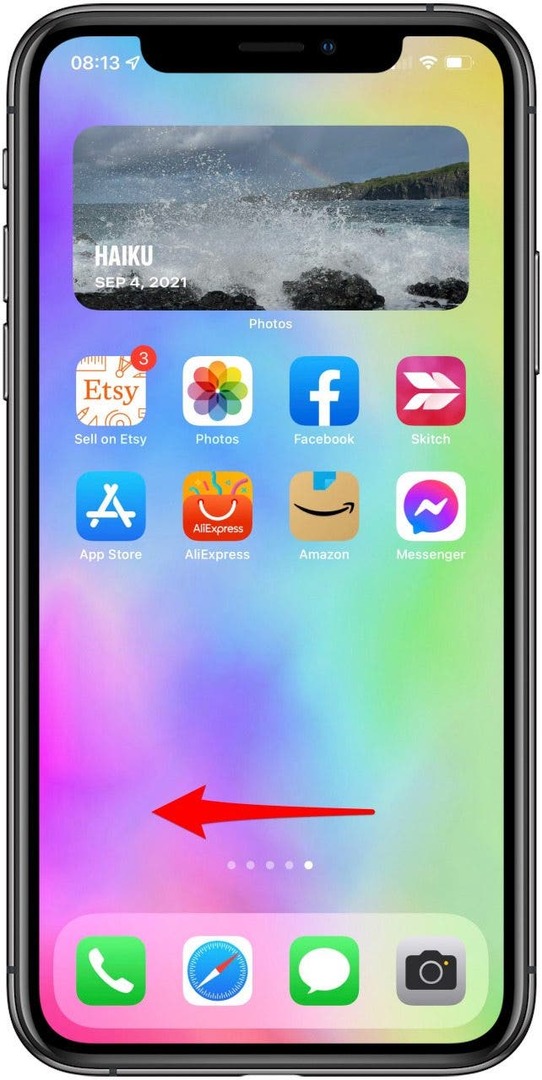
- Jos et heti huomaa sovellustasi sovelluskirjastossa, nopein tapa löytää se on etsiä se. Jos näet sen, siirry kohtaan vaihe 4. Napauta palkkia, jossa lukee Sovelluskirjasto suurennuslasilla etsiä.
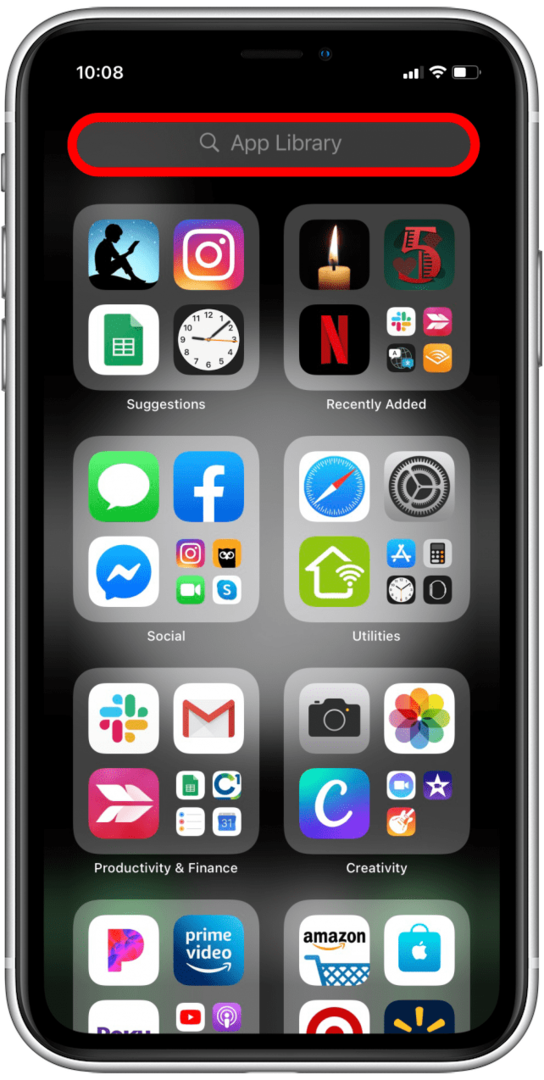
- Kirjoita sovelluksen nimi.
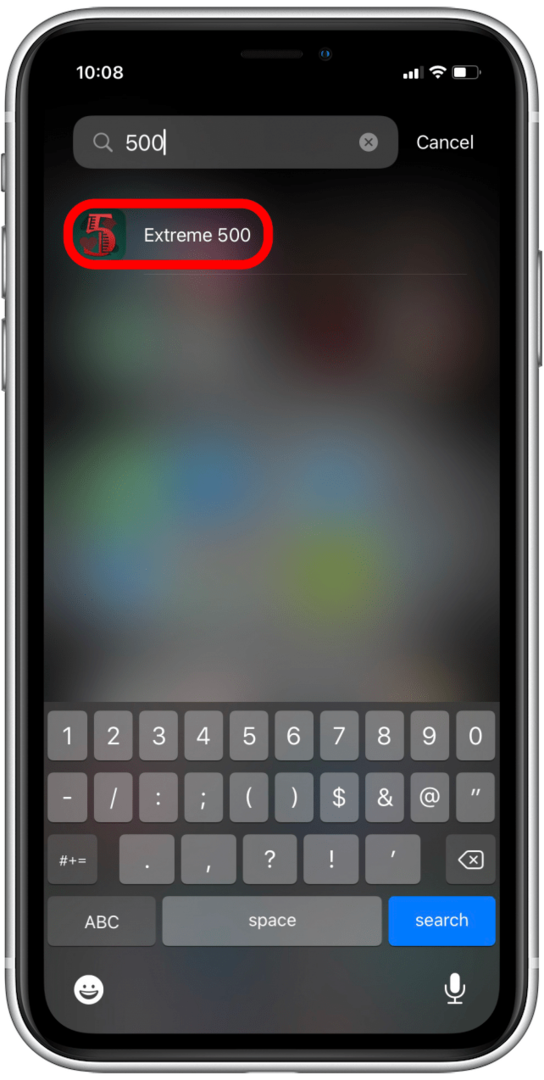
- Sinun pitäisi nähdä sovelluskuvake tulosluettelossa. Paina ja pidä sovelluskuvaketta, kunnes valikko tulee näkyviin, ja napauta Lisää aloitusnäytölle.
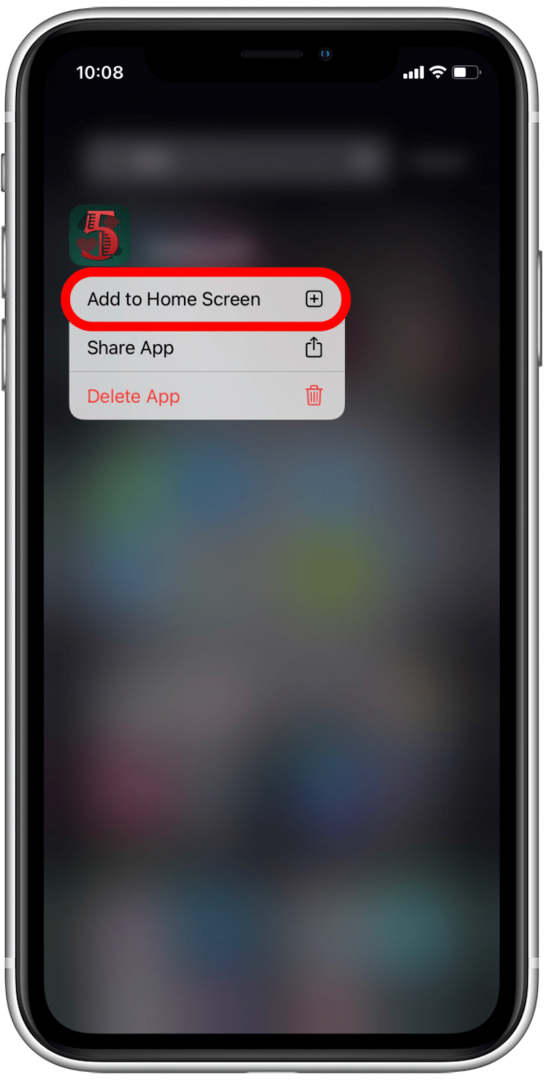
Nyt sovellus on käytettävissä aloitusnäytölläsi, ja voit järjestää sen uudelleen haluamallasi tavalla!
Palaa alkuun
Löydä piilotetut aloitusnäytön sivut löytääksesi iPhone-sovelluksia
Mietitkö, "voitko piilottaa sovelluksia iPhonessa?” Vastaus on kyllä! Voit piilottaa sovelluksia useilla eri tavoilla, ja voit jopa piilottaa kokonaisia aloitusnäytön sivuja. Tämä voi tapahtua vahingossa, kuten päikkärit. Voit tarkistaa, onko iPhonessasi piilotettuja aloitusnäytön sivuja:
- Paina pitkään aloitusnäytön taustaa, kunnes kuvakkeet heiluvat.
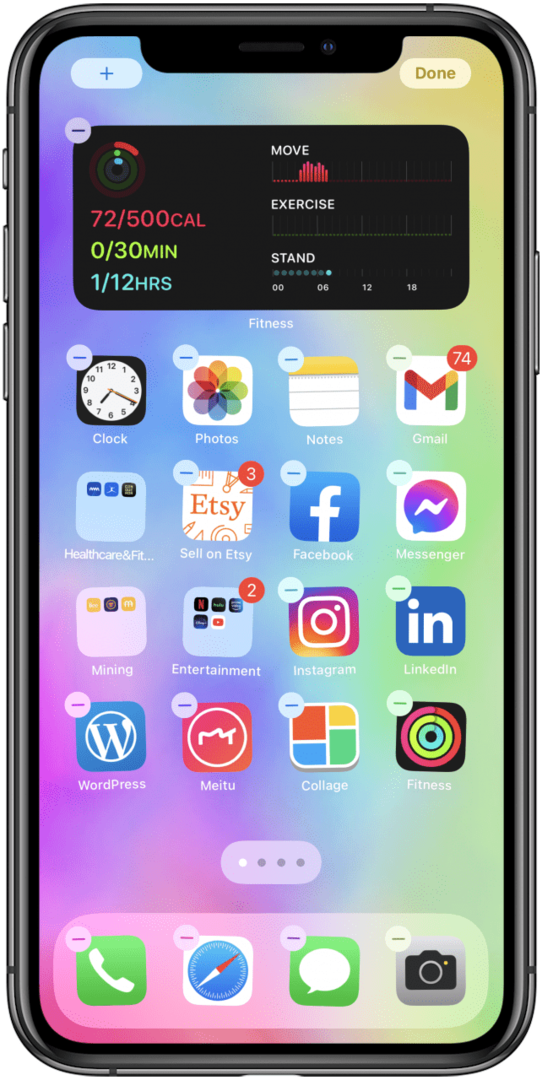
- Napauta näytön alareunassa olevia pisteitä.
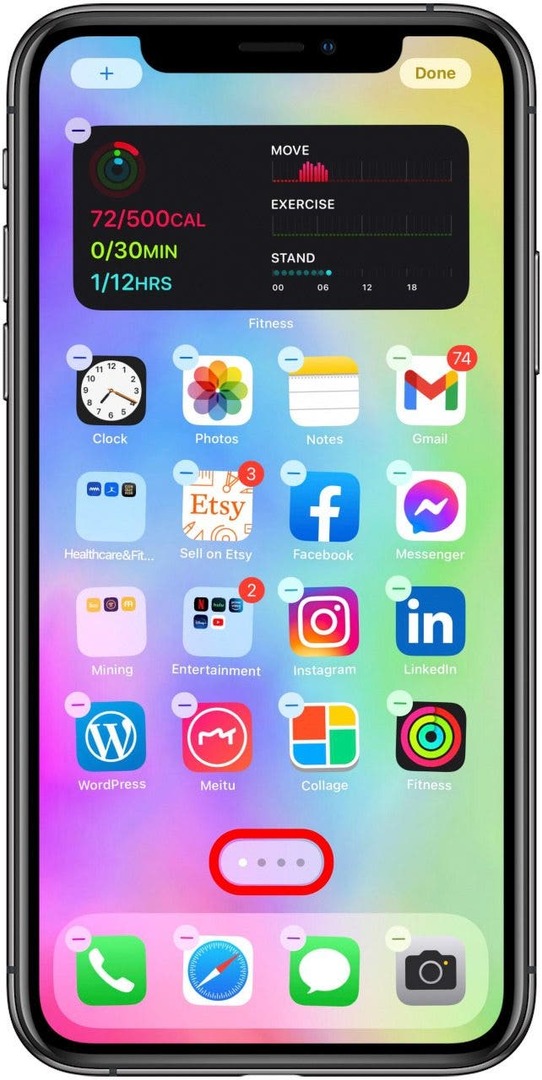
- Näet kaikki aloitusnäytön sivut. Jos aloitusnäytössä ei ole valintamerkkiä, se tarkoittaa, että se on piilotettu.
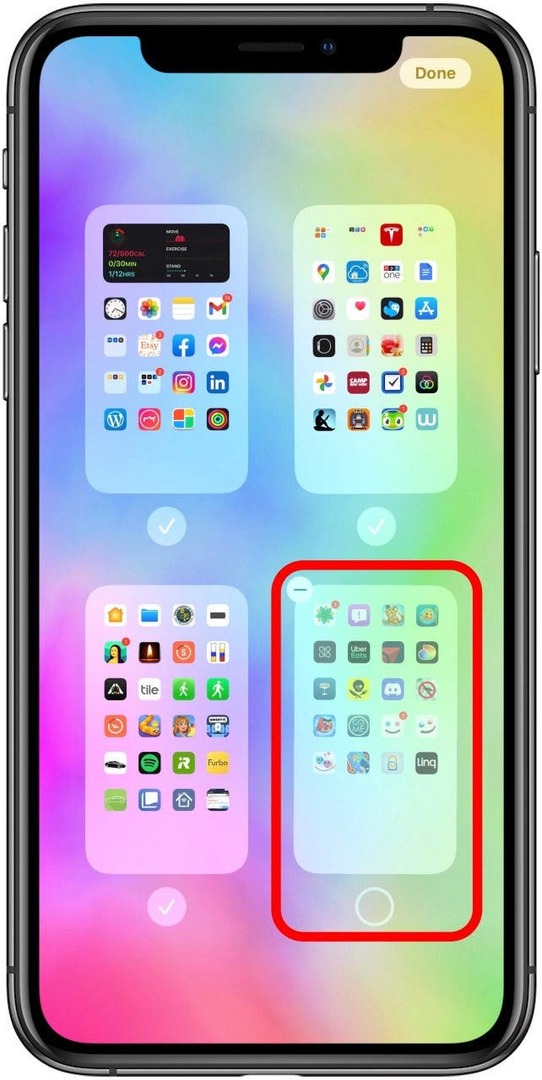
- Napauta tyhjää ympyrää, jotta aloitusnäyttösivu tulee näkyviin.
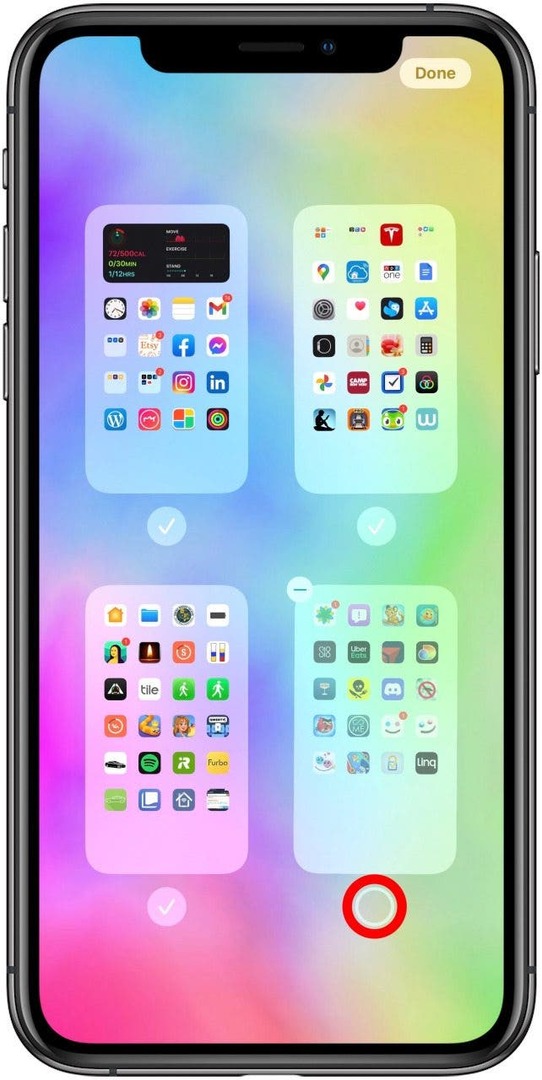
- Napauta Tehty.
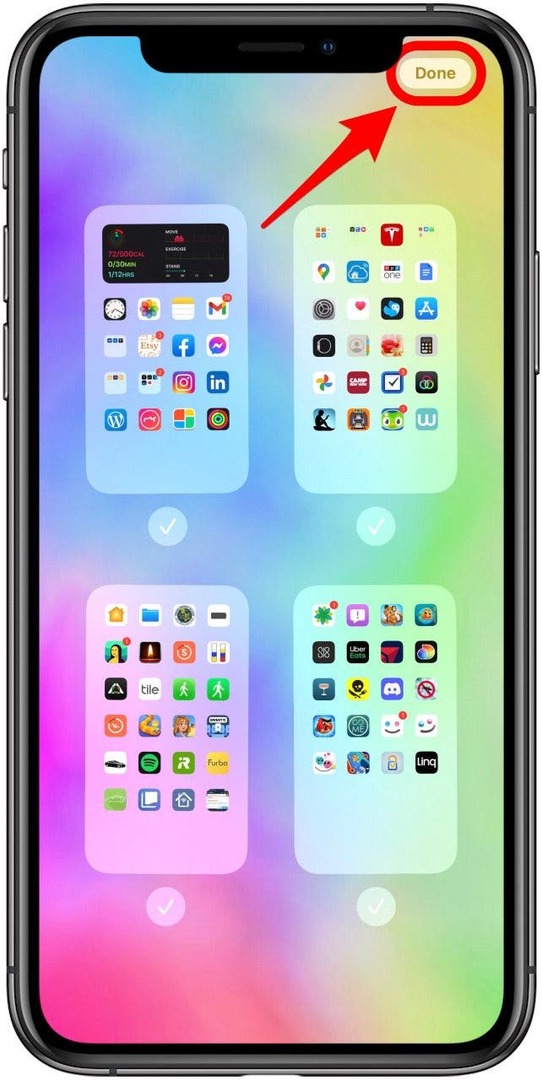
Provinkki: Kadonneet tai kadonneet sovellukset voivat sijaita myös sovelluskansioissa. Nämä luodaan, kun sovellukset ryhmitellään yhteen vetämällä. Kansiossa voi olla jopa 12 sivua sovelluksia, joten etsimäsi sovellus saattaa olla näkymätön, ellet selaa sivuja jatkuvasti.
Palaa alkuun
Missä sovellukseni ovat iPhonessa? Käytä App Storea löytääksesi ne
Huomaatko kysyväsi: "Missä on kadonnut sovellukseni?" Jos yrität löytää sovellusta, jonka epäilet olevan iPhonen sovelluskansioon hautautuneena, helpoin tapa löytää puuttuvat sovellukset on etsiä sovellus Store. Katso alta kysy Siri -menetelmä, jos yrität tunnistaa kansion, jossa sovellus sijaitsee.
- Avaa Sovelluskauppa.
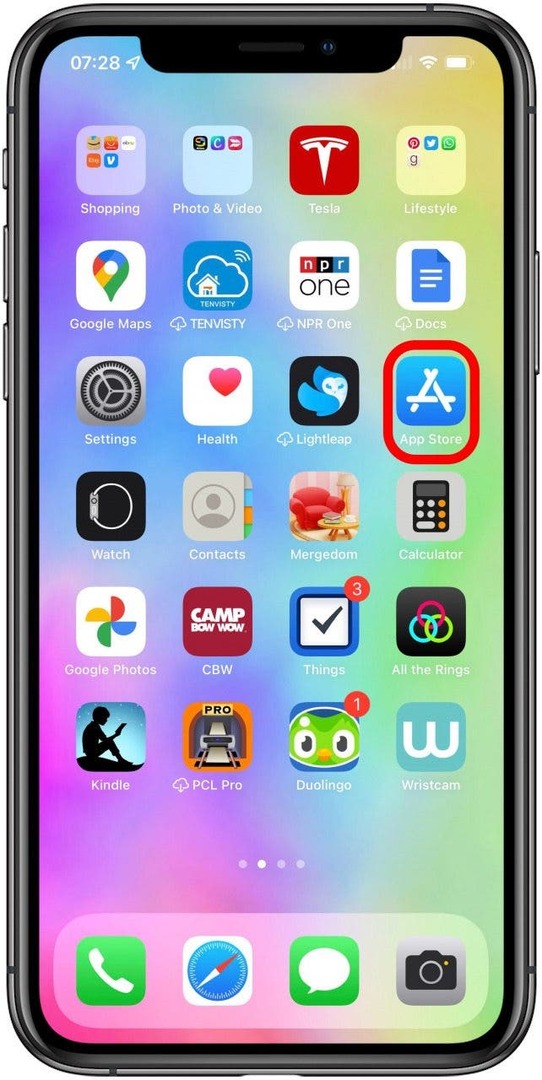
- Valitse alavalikosta Hae. iPhone 6 ja vanhempi: Avaa App Store -sovellus ja napauta Haku-välilehteä.
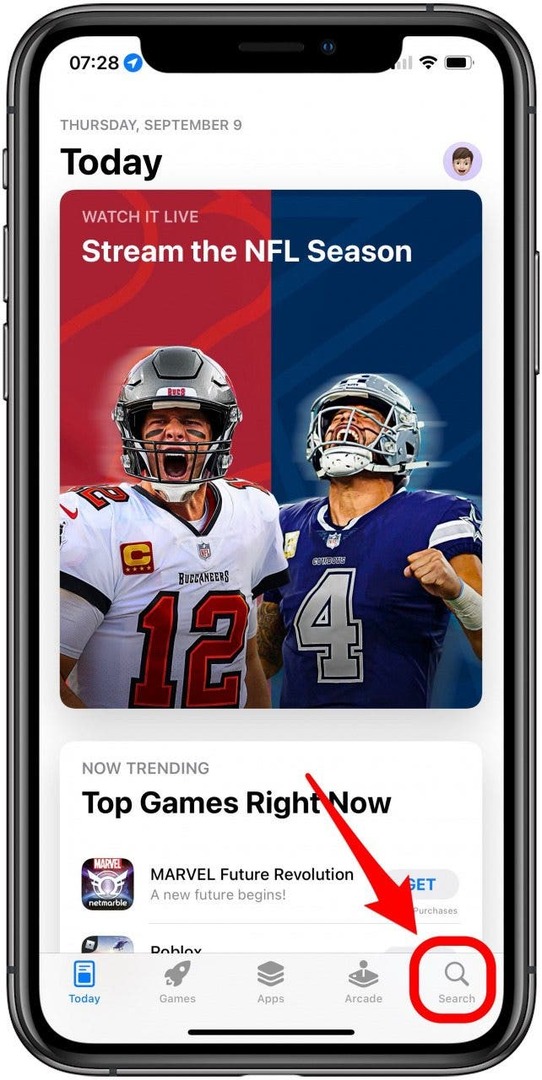
- Kirjoita seuraavaksi puuttuvan sovelluksesi nimi hakupalkkiin.
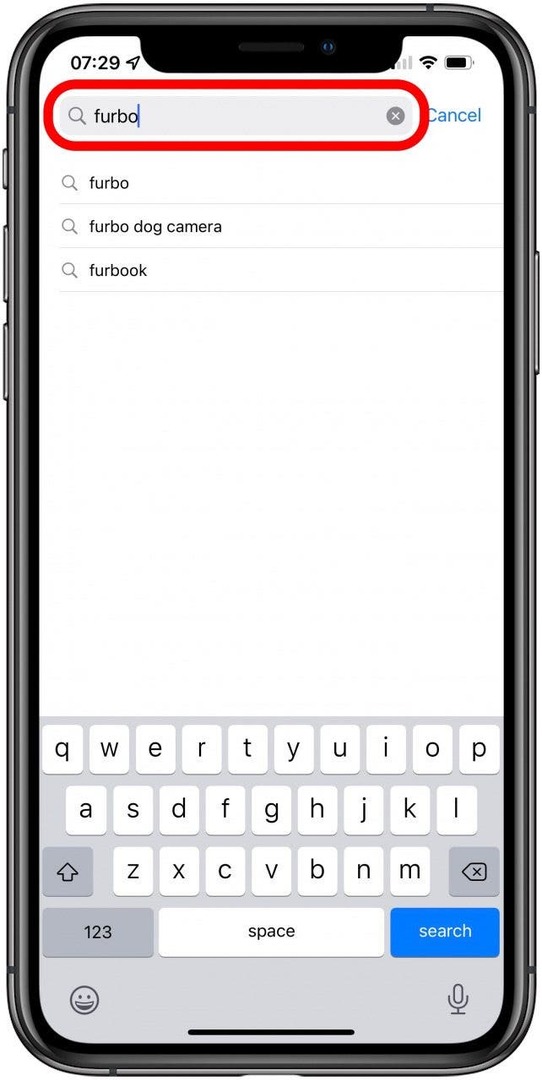
- Nyt napauta Hae ja sovelluksesi tulee näkyviin!
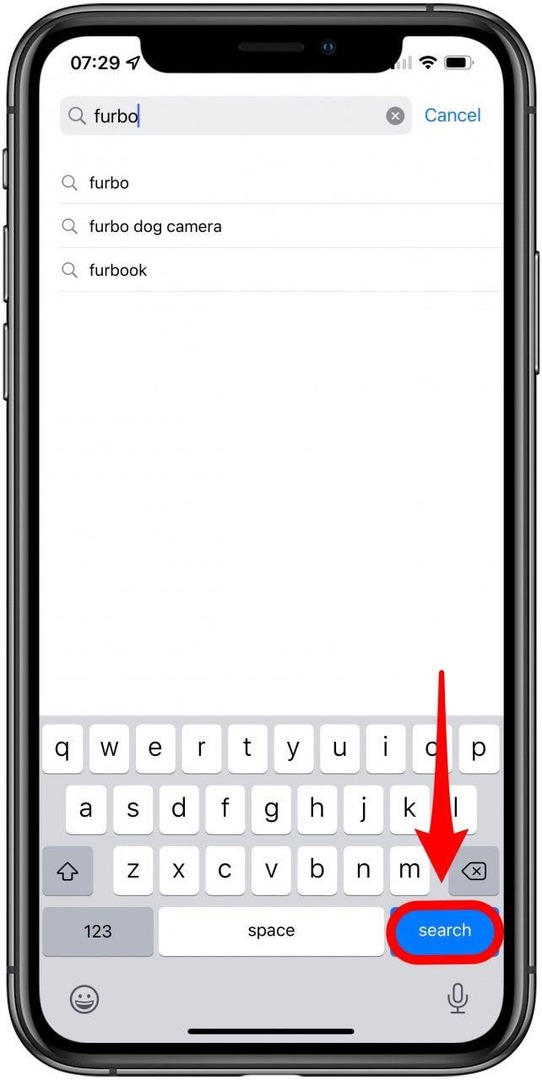
Tämän menetelmän etuna on, että sovelluksesi joko näyttää "Avaa", mikä osoittaa, että se on edelleen asennettuna puhelimeen tai latauskuvake osoittaa, että sovellus on jotenkin poistettu puhelimestasi ja se on poistettava asennettu uudelleen. Jos latauskuvake tulee näkyviin, lataa sovellus uudelleen ja katso, näkyykö se aloitusnäytössä entisellään.
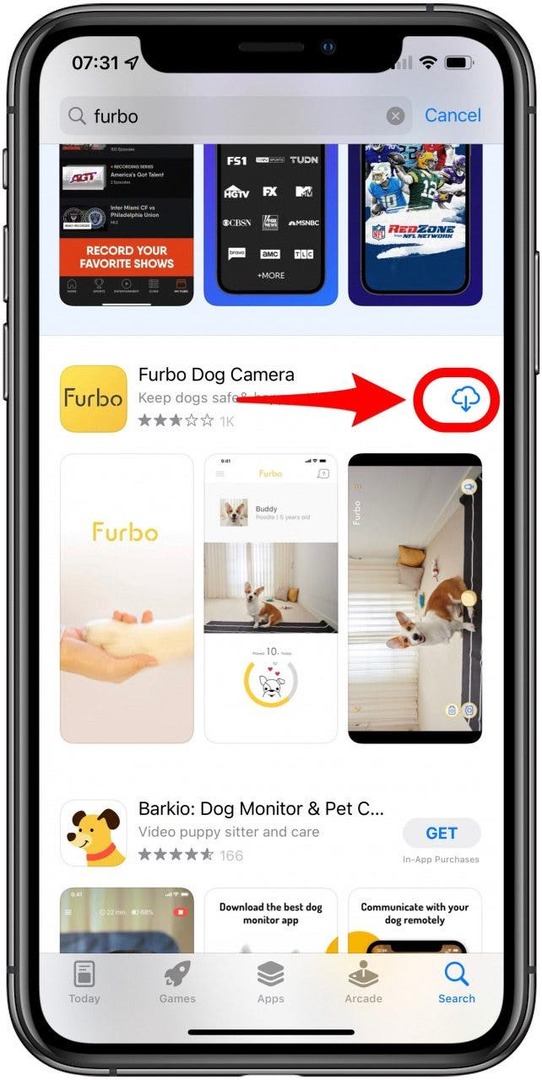
Jos Avaa tulee näkyviin, voit napauttaa sitä päästäksesi sovellukseesi välittömästi, ja selata sitten kansioitasi myöhemmin ja siirtää sovellus takaisin näkyvämpään paikkaan, joten sinun ei tarvitse toistaa tätä hakumenettelyä joka kerta, kun tarvitset sovellus.
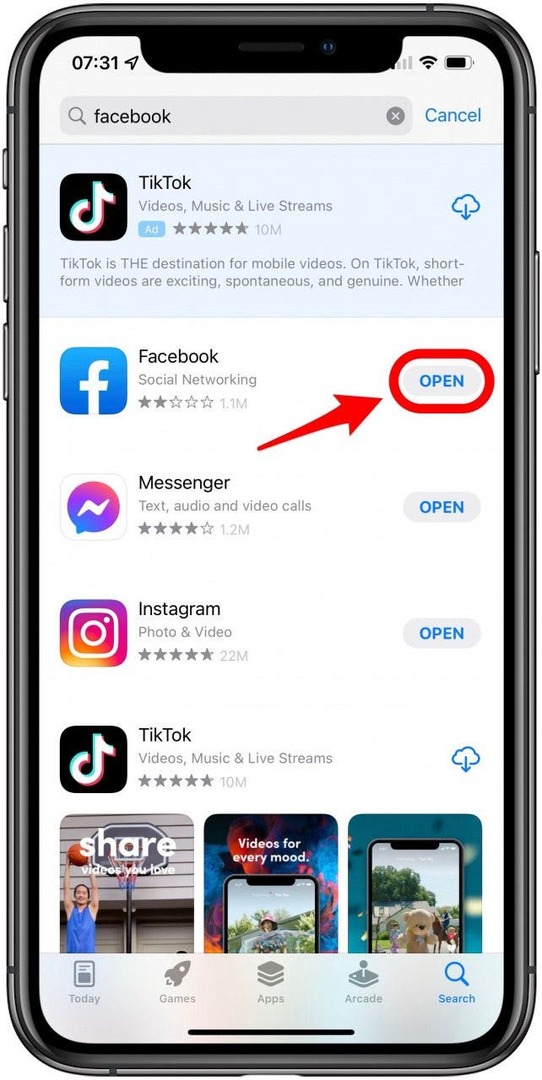
Provinkki: Jos mietit, kuinka näet äskettäin poistetut sovellukset, siirry ostoksiisi napauttamalla profiilikuvakettasi tai valokuvaasi oikeassa yläkulmassa. Kuten aiemmin mainittiin, kaikki latauskuvakkeella varustetut sovellukset osoittavat, että nämä sovellukset on poistettu iPhonestasi, ja näet ne kaikki napauttamalla Ei tässä iPhonessa. Nyt tiedät kuinka löytää poistetut sovellukset iPhonesta!
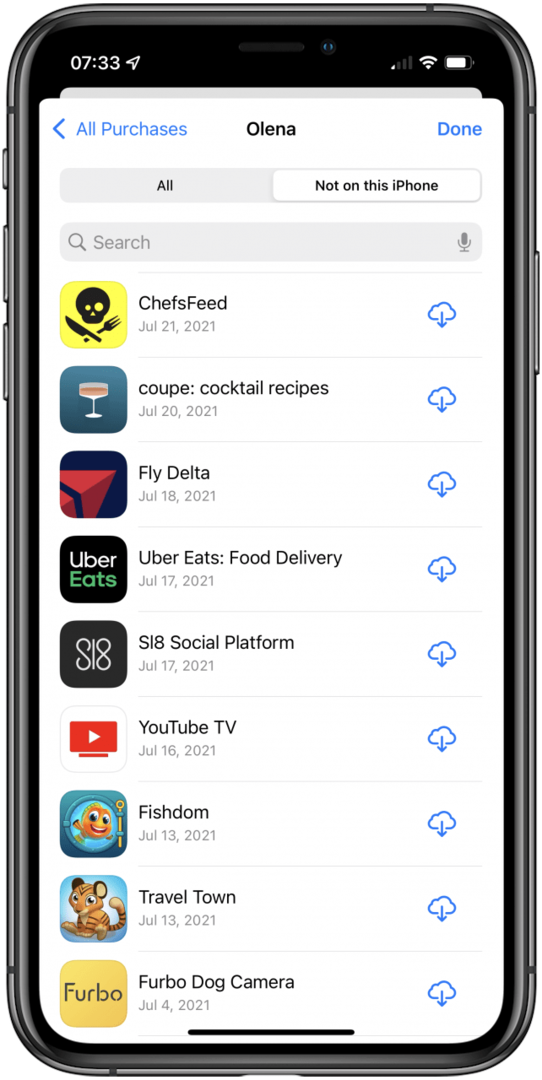
Palaa alkuun
iPhone-sovellus katosi? Käytä Siri & Search -ominaisuutta
Raapitko edelleen päätäsi ja sanot: "En löydä sovellusta iPhonestani?" Älä huoli! Toinen tapa löytää kadonnut sovellus on etsiä sekä laitteeltasi että App Storesta Siri & Search -hakua.
- Aktivoi haku pyyhkäisemällä alas aloitusnäytön keskeltä. (Voit käyttää hakua myös Tänään näkymä pyyhkäisemällä oikealle ensimmäisessä aloitusnäytössä.)
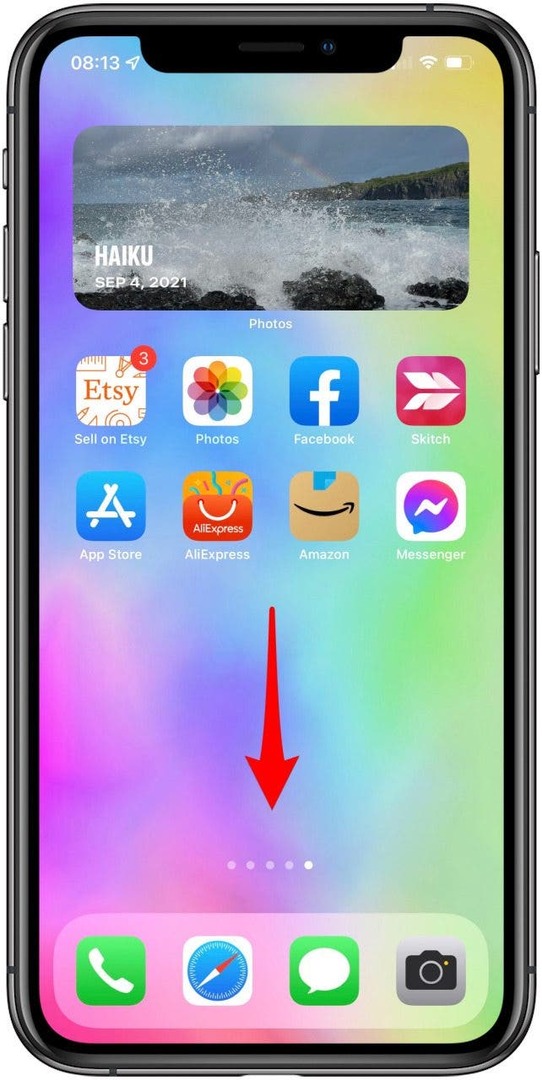
- Kirjoita puuttuvan sovelluksen nimi hakukenttään; yritä sovittaa se täsmälleen, jos mahdollista. Hakutoiminto näyttää sinulle luettelon tuloksista. Puuttuvan sovelluksesi pitäisi olla parhaiden tulosten joukossa.
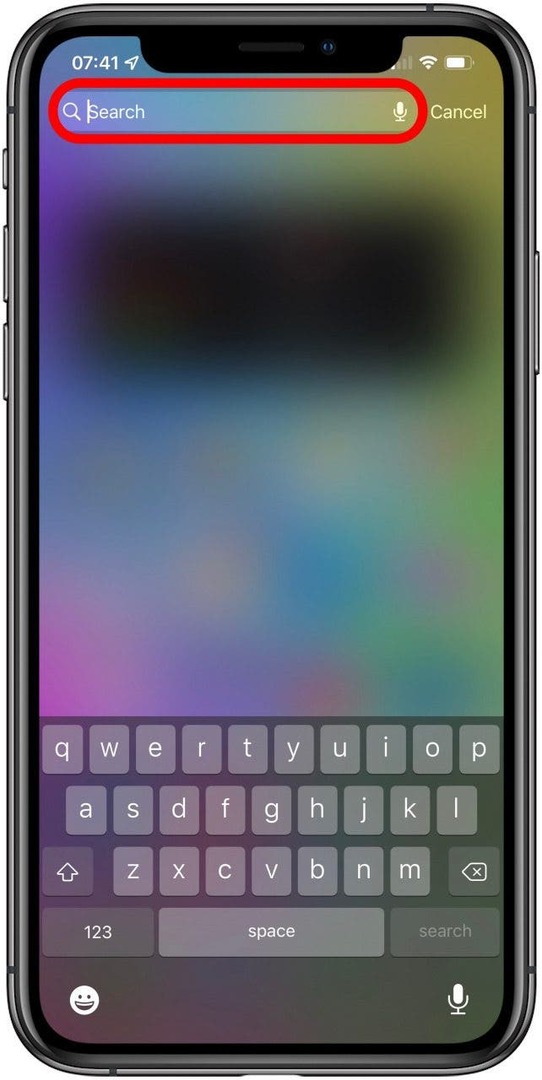
- Jos sovellus on laitteellasi, sovelluskuvake tulee näkyviin hakupalkin alle.

- Jos sovelluskuvake tulee näkyviin ja iCloud-symboli, se on puhelimessasi, mutta se on ladattava uudelleen. Aloita lataus napauttamalla kuvaketta.
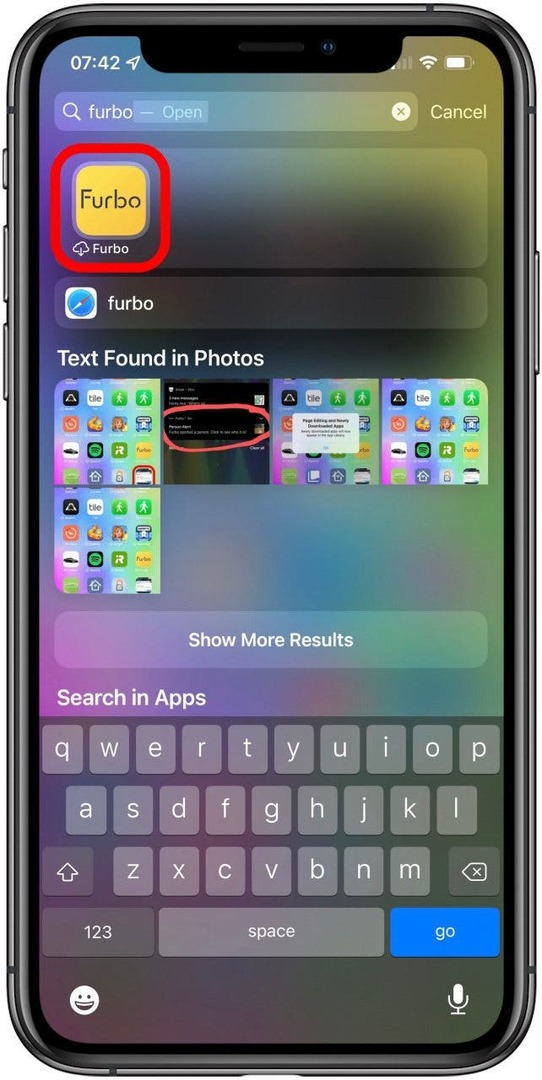
- Jos Hae App Storesta -vaihtoehto näkyy alla Hae sovelluksista otsikkoa, se ei ole iPhonessasi. Mutta jos napautat, sinut ohjataan App Storeen, josta voit ladata sen.
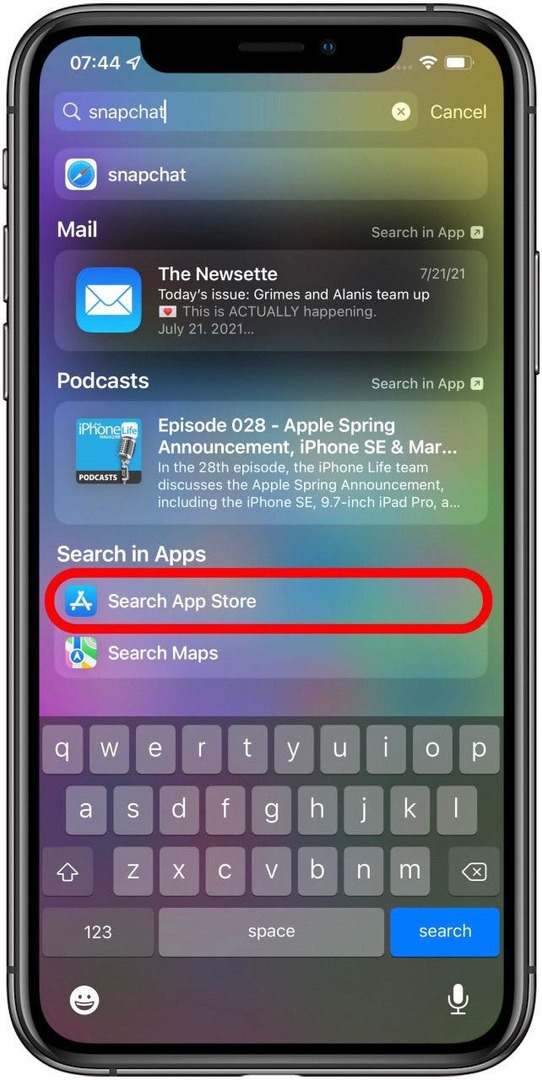
Palaa alkuun
Kuinka löytää puuttuvia sovelluksia iPhonessa: Näytä piilotetut App Store -ostokset
Oho! Teitkö sinä piilottaa iPhone-sovelluksen liian hyvin, ja nyt et löydä sitä myöskään App Store -ostoksistasi? Autamme sinua löytämään App Storesta tehdyt ostokset, jotka olet ehkä piilottanut tietosuojasyistä.
- Avaa Sovelluskauppa.

- Napauta profiilikuvaketta tai valokuvaasi oikeassa yläkulmassa.

- Napauta omaasi Apple ID. Saatat joutua antamaan Apple ID -salasanasi. Käytä Face- tai Touch ID: tä pyydettäessä.
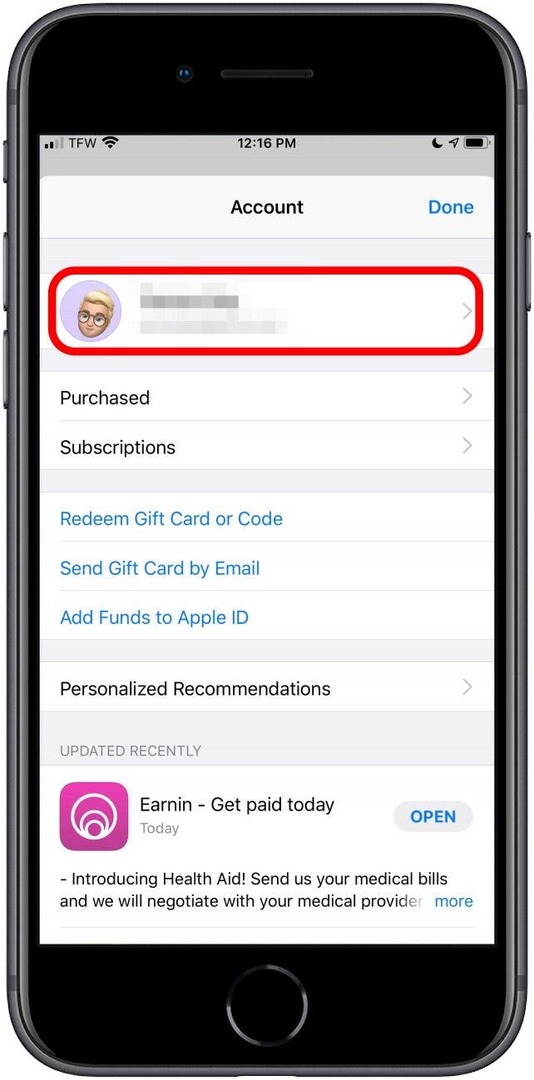
- Napauta Piilotetut ostot piilotettujen sovellusten löytämiseksi.
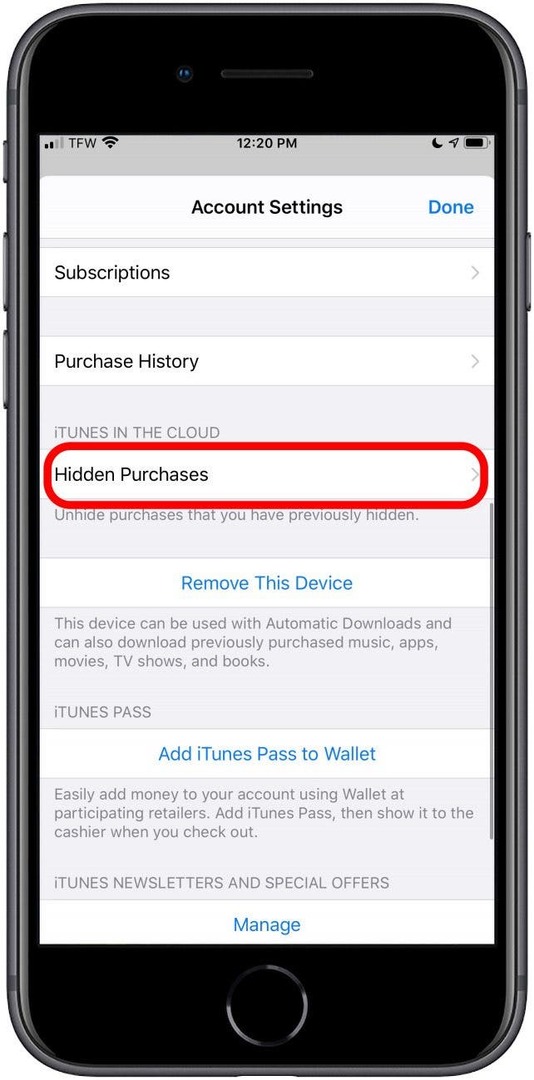
Palaa alkuun
Joskus sovellus katoaa. Tarkoittaako tämä, että iPhonestasi puuttuu sovellus? Se on mahdollista. Olipa iPhonessasi puuttuva sovellus, iPhonessa piilotettu sovellus vai oletko yksinkertaisesti poistanut sovelluksesi, olemme opettaneet sinulle erilaisia strategioita, kuinka löytää piilotettu sovellus, joka katosi iPhone.